
在MFC中,CPen和CBrush是两个常用的绘图对象,分别用于定义画笔和画刷,可以用于绘制图形、填充区域等。下面我会详细介绍如何在MFC中使用CPen和CBrush来绘制和填充图形。
使用 CPen 绘制图形:
创建 CPen 对象: 首先,你需要创建一个CPen对象,并指定画笔的样式、颜色和宽度等属性。
Copy Code
CPen myPen;
myPen.CreatePen(PS_SOLID, 2, RGB(255, 0, 0)); // 创建一个红色、宽度为2像素的实线画笔
选入画笔对象: 在绘图过程中,将画笔对象选入设备上下文中,以便使用该画笔进行绘制操作。
CDC* pDC = GetDC(); // 获取设备上下文
CPen* pOldPen = pDC->SelectObject(&myPen); // 将画笔对象选入设备上下文
使用画笔进行绘制: 使用设备上下文的绘图函数来使用该画笔进行绘制操作,例如绘制直线。
pDC->MoveTo(10, 10);
pDC->LineTo(100, 100); // 使用画笔绘制一条直线
恢复原始画笔对象: 绘制完成后,恢复原始的画笔对象到设备上下文中。
pDC->SelectObject(pOldPen); // 恢复原始的画笔对象
ReleaseDC(pDC); // 释放设备上下文
销毁 CPen 对象(可选): 如果不再需要使用CPen对象,可以在合适的时机销毁它。
myPen.DeleteObject(); // 销毁画笔对象
使用 CBrush 填充区域:
创建 CBrush 对象: 类似地,你需要创建一个CBrush对象,并指定画刷的样式和颜色等属性。
CBrush myBrush;
myBrush.CreateSolidBrush(RGB(0, 0, 255)); // 创建一个蓝色的实心画刷
选入画刷对象: 将画刷对象选入设备上下文中。
CBrush* pOldBrush = pDC->SelectObject(&myBrush); // 将画刷对象选入设备上下文
使用画刷进行填充: 使用设备上下文的绘图函数来使用该画刷进行填充操作,例如填充矩形区域。
CRect rect(50, 50, 150, 150);
pDC->Rectangle(&rect); // 使用画刷填充一个矩形区域
恢复原始画刷对象: 填充完成后,恢复原始的画刷对象到设备上下文中。
pDC->SelectObject(pOldBrush); // 恢复原始的画刷对象
销毁 CBrush 对象(可选): 如果不再需要使用CBrush对象,可以在合适的时机销毁它。
myBrush.DeleteObject(); // 销毁画刷对象
通过上述步骤,你可以在MFC应用程序中使用CPen和CBrush来绘制和填充各种图形和区域。
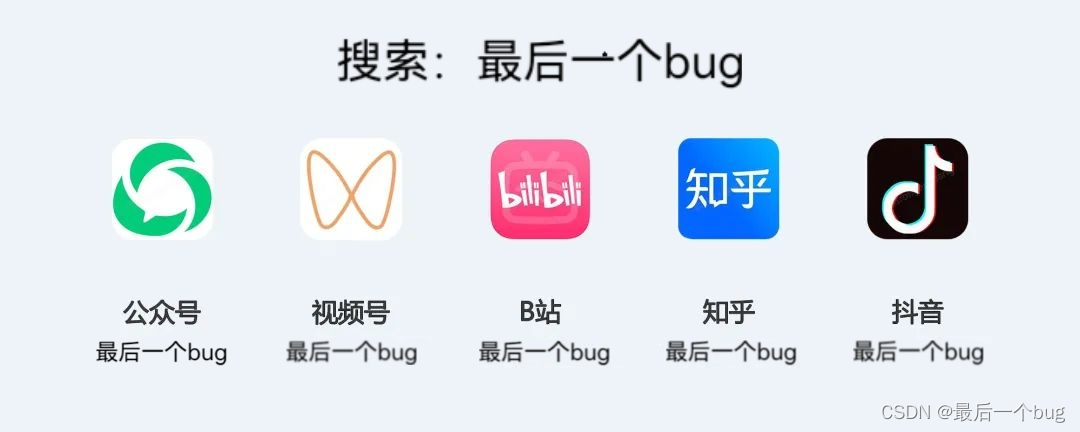

讨论、表删除内存问题)


)


)

![[Bug]:由于中国防火墙,无法连接 huggingface.co](http://pic.xiahunao.cn/[Bug]:由于中国防火墙,无法连接 huggingface.co)
![[AIGC] 几道 redis数据结构相关面试题](http://pic.xiahunao.cn/[AIGC] 几道 redis数据结构相关面试题)
—pinia基本用法--Getter)
)






